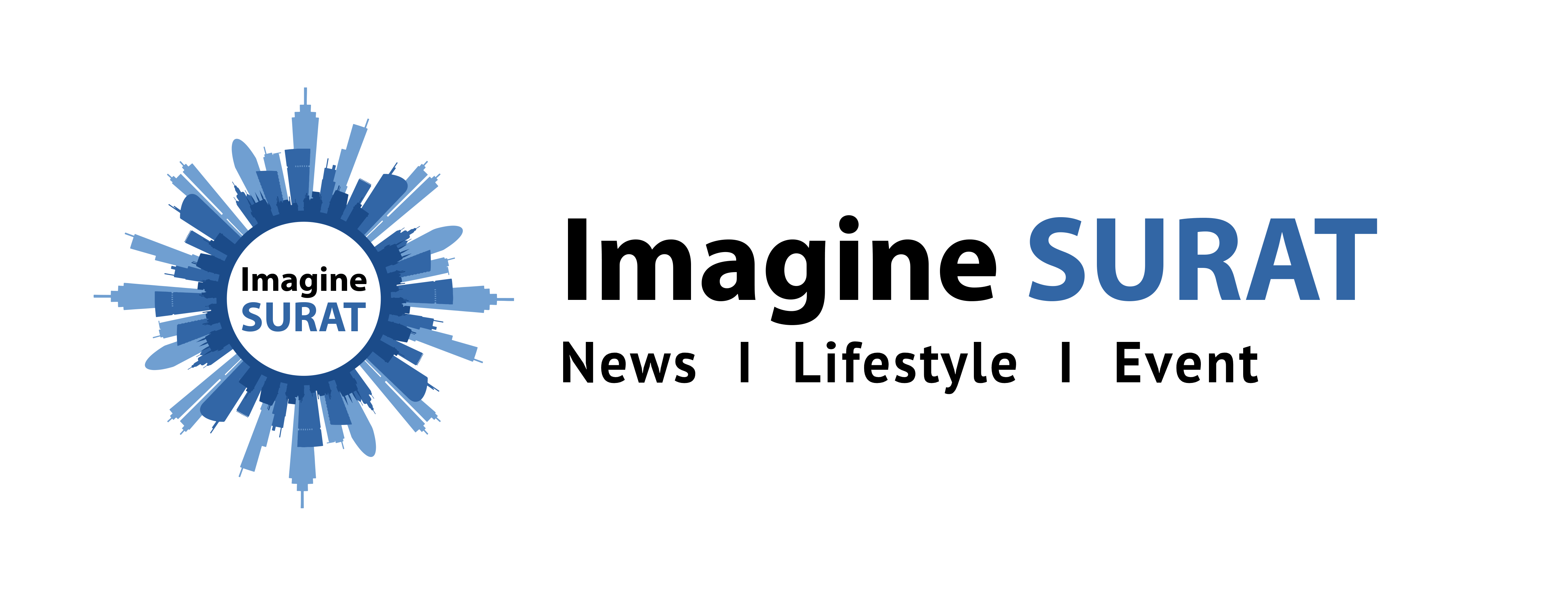લેપટોપમાં ટાઈમ ફોર્મેટ કરવામાં આવી રહી છે મુશ્કેલી ? તો આ સ્ટેપ્સને કરો ફોલો
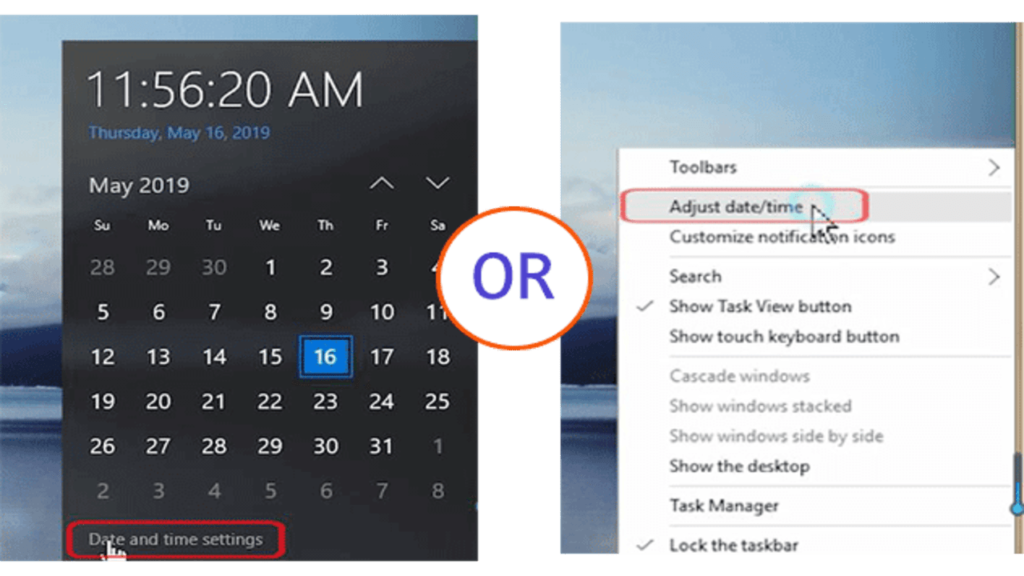
Trouble formatting time in laptop? So follow these steps
આજકાલ મોટા ભાગનું કામ કોમ્પ્યુટર(Computer) પર જ થાય છે, પછી એ શિક્ષણ (Education) હોય કે ઓફિસનું કામ, બધું કોમ્પ્યુટર પર જ થાય છે. બદલાતી ડિજીટલ દુનિયામાં પોતાની જાતને અપડેટ કરવી પણ જરૂરી બની ગઈ છે. પરંતુ ઘણી વખત આપણે કેટલીક બાબતોમાં અટવાઈ જઈએ છીએ જે સરળ હોય છે પરંતુ તેની પદ્ધતિ આપણે જાણતા નથી. લેપટોપ કે કોમ્પ્યુટરના લેટેસ્ટ ફીચર્સ સમજવાની જેમ, ઘણી વખત લેપટોપમાં ટાઈમ ફોર્મેટ સેટ કરવામાં કોઈ વિજ્ઞાનનો ઉપયોગ થતો નથી, પરંતુ તેમ છતાં, જો આપણે પ્રક્રિયા જાણતા નથી, તો તે આપણા માટે મુશ્કેલી ઊભી કરવાનું શરૂ કરે છે.
વાસ્તવમાં, વિન્ડોઝ 11 માં, ટાઇમ ફોર્મેટ ડિફોલ્ટ રૂપે 12 કલાકને બદલે 24 કલાક પર સેટ કરેલું છે. જો તમે તેને 12 કલાકના ફોર્મેટમાં સેટ કરવા માંગો છો, તો તમે તેને સરળતાથી કરી શકો છો. આ માટે તમારે ફક્ત આ સ્ટેપ્સ ફોલો કરવા પડશે. આ પછી તમે સમયના દરેક અપડેટને 12 કલાકના ફોર્મેટમાં જોઈ શકશો.
વિન્ડોઝ 11 કમ્પ્યુટર પર સમય સેટિંગ્સ કેવી રીતે ઠીક કરવી
- આ માટે તમારે વધારે કંઈ કરવાની જરૂર નથી, ફક્ત તમારા કમ્પ્યુટર અથવા લેપટોપના સેટિંગ્સમાં જાઓ, પછી સમય અને ભાષાના વિકલ્પ પર ક્લિક કરો.
- હવે તમારા સમયનું ફોર્મેટ અને ભાષા અહીં ભરો. આ પસંદ કર્યા પછી, ભાષા અને ધર્મ પસંદ કરોના વિકલ્પ પર ક્લિક કરો અને પછી ચેન્જ ફોર્મેટ પર ક્લિક કરો અને આ બંને બાબતોને કાળજીપૂર્વક ભરો.
- તમારી અનુકૂળતા મુજબ આ ફેરફારો કાળજીપૂર્વક ભરો. આ પછી તમે સેટિંગ્સ વિંડો બંધ કરી શકો છો. આ કર્યા પછી, તમે તમારા Windows 11 કમ્પ્યુટર સ્ક્રીન પર 12 કલાકનો સમય ફોર્મેટ જોશો.
- તમારી જરૂરિયાત મુજબ આ બધા સ્ટેપ્સ ભર્યા પછી, તમે ઇચ્છો તો સેટિંગ્સ વિન્ડો પણ બંધ કરી શકો છો. આ પ્રક્રિયાને અનુસર્યા પછી, તમે તમારા વિન્ડોઝ 11 કમ્પ્યુટર સ્ક્રીન પર 12 કલાક મુજબ સમયનું ફોર્મેટ જોશો અને તમને કોઈ મૂંઝવણ રહેશે નહીં.